电脑怎么一键重装win8系统
 2019/09/27
2019/09/27
 1213
1213
电脑怎么一键重装系统?这是很多不会重装系统的小伙伴经常问的问题。如果你从来没有试过重装系统,那小编建议直接用在线重装这种最简单的方式进行操作。只需要直接用黑鲨装机大师,使用十几分钟时间就可以对电脑进行重装系统了。如果你不相信的话可以跟着下面的教程一起学习电脑怎么一键重装win8系统。
准备工具
1. 黑鲨装机大师
2. 一台正常联网的电脑
小编有话说:大家在使用黑鲨装机大师对电脑进行重装系统时,打开黑鲨之前记得将所有的杀毒软件关闭,以免系统重装失败。
详细步骤
1.提前在黑鲨装机大师中下载软件,随后在黑鲨界面中点击“一键装机”下的“系统重装”进入。
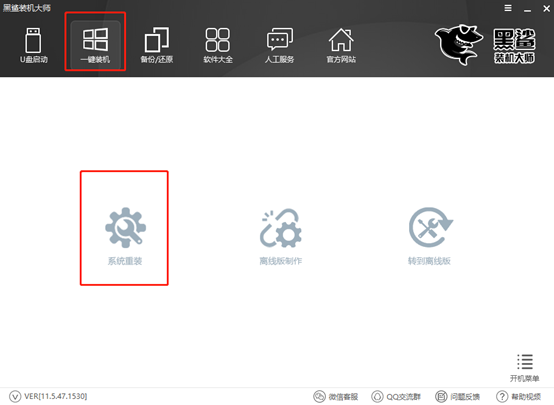
2.这时候黑鲨开始自动检测电脑的配置信息,等电脑检测完毕后直接点击“下一步”继续操作。
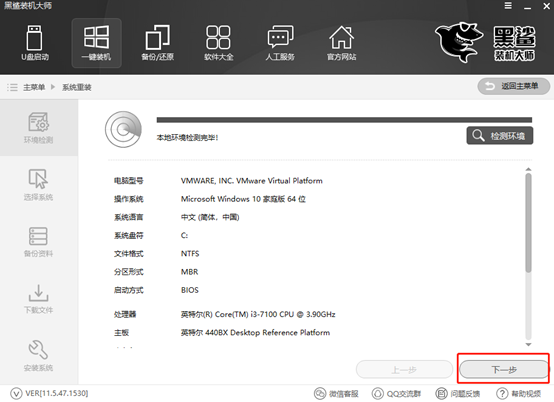
3.在以下界面中根据自己需要开始选择系统文件进行下载。因为我们需要重装win8系统,所以直接选择win8系统下的文件,最后点击“安装此系统”。
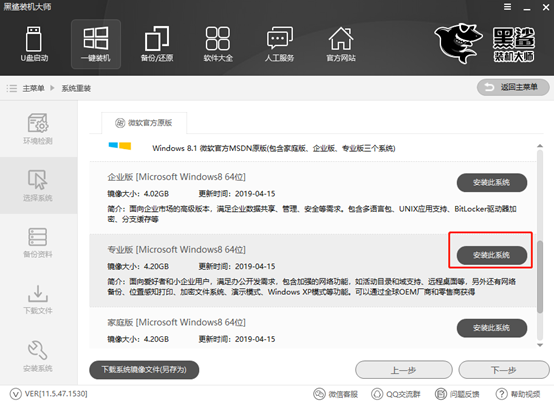
4.重装系统时会把系统盘所有的数据进行格式化,可以在以下界面中勾选需要备份的文件,最后点击“下一步”。
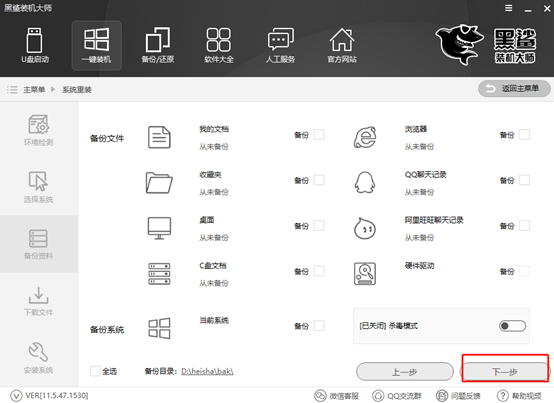
5.此时黑鲨会弹出询问窗口,我们直接点击“安装系统”即可。
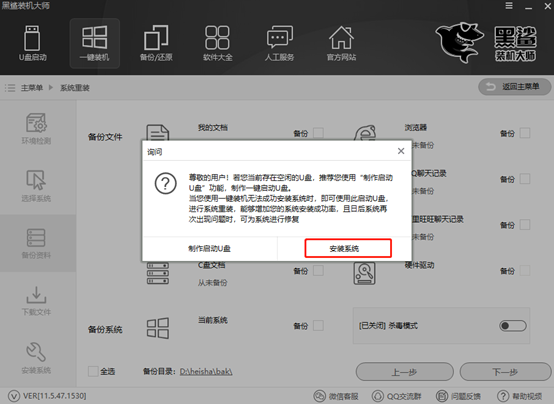
6.黑鲨进入下载系统文件的状态,整个过程无需手动进行操作,请大家耐心等待下载完成即可。
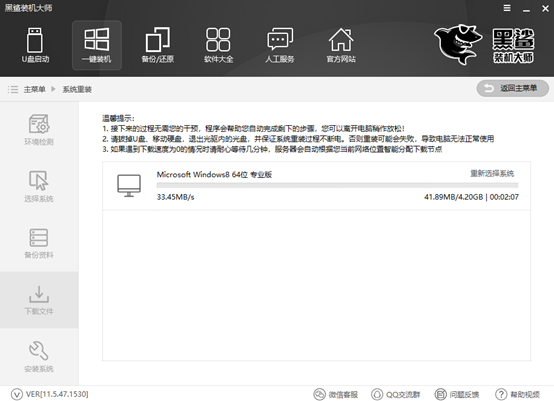
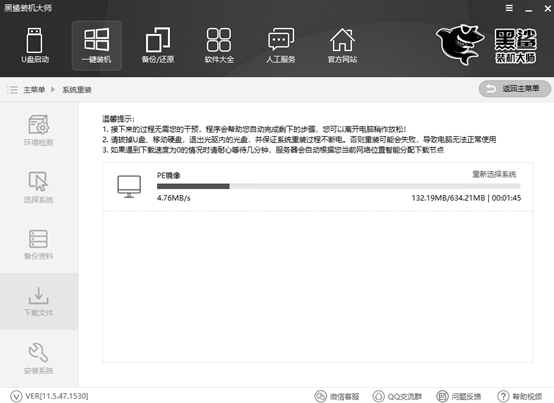
经过一段时间等待,系统文件下载成功后开始“立即重启”电脑或者等待电脑自行重启。
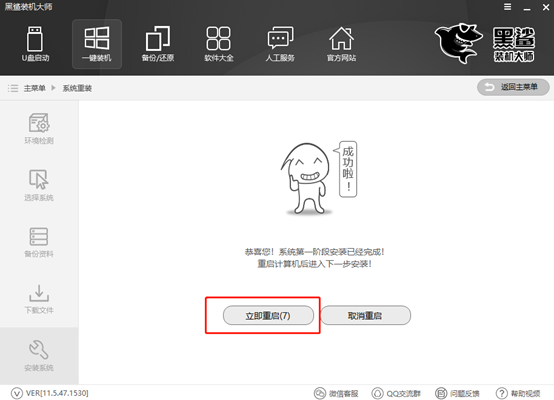
7.电脑成功重启后进入启动管理器界面,选择“黑鲨装机大师PE原版系统安装模式”回车进入。
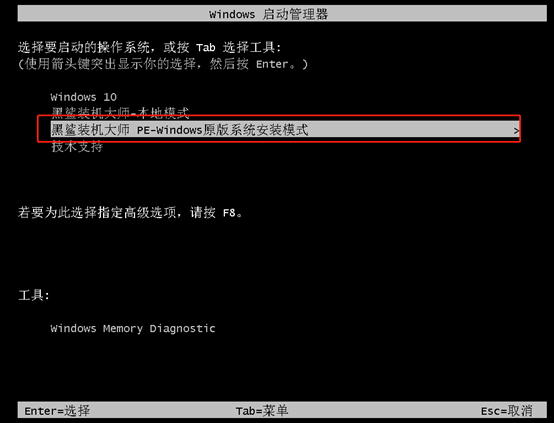
经过以上的步骤成功进入PE系统,此时电脑开始进入安装系统状态,同样无需我们手动进行操作。
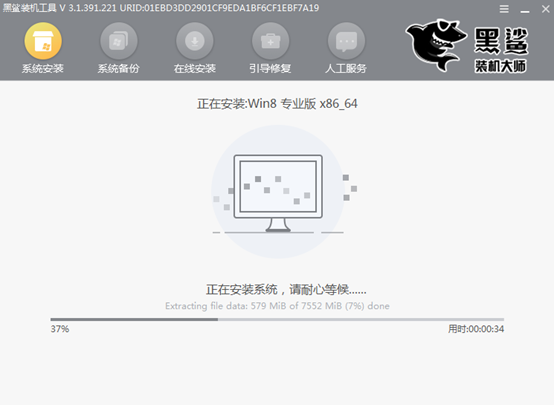
8.经过一段时间电脑成功安装系统之后,我们需要点击“立即重启”或者等待电脑自动重启。
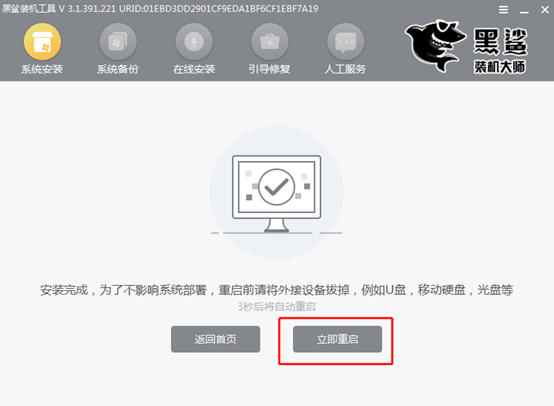
经过多次的重启部署安装,电脑最终进入win8桌面。此时电脑成功重装win8系统。
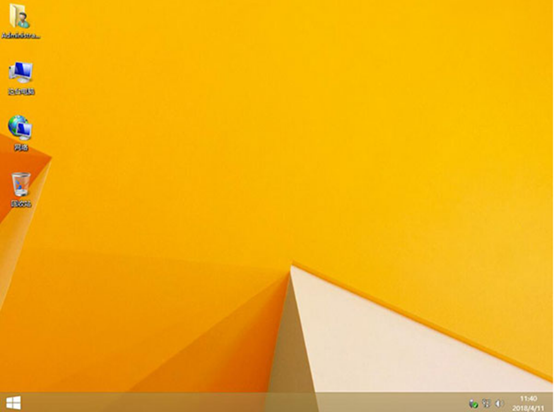
以上就是本次小编为大家带来的电脑怎么一键重装win8系统详细教程,如果大家在重装过程中有什么问题的话可以询问技术人员进行解决。
